用户能够在youtube上直播Zoom会议或网路研讨会。如此一来,参与者能够通过Zoom加入您的会议,而且通过YouTube对其进行评论。在直播期间,实际的Zoom会议或网路研讨会与直播之间大概有20秒的延迟。
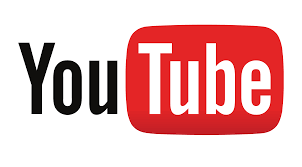
千万要注意的是:在YouTube上观看会议的用户只可以通过Youtube进行评论,而是没办法直接与其他网路研讨会观众进行互动,网路研讨会观众也是这样。用户可以在Youtube开始直播,开启直播会议或网路研讨会。
开始会议或网路研讨会。
点击会议或网路研讨会控制项中的“更多”按钮。
点击“在YouTube上直播”。
登录YouTube。验证成功后,在“YouTube Live”页面指定设置。
YouTube上的Zoom网路研讨会标题。
系统自动使用Zoom网路研讨会的主题。导航到文字方块即可进行更改。
用户可以选择公开、不公开列出或私享。
用户点击“开始直播!”按钮。
用户将看到一个显示“准备直播会议”的进度条。
等待Zoom用户端通知您“会议正在YouTube上直播”,然后开始您的网路研讨会。
当您结束网络研讨会或会议时,直播将停止,或者您也可以点击会议控制项中的“更多”按钮,然后点击“停止直播”。
将会议或网路研讨会直播到Youtube Event
为会议或网路研讨会启用“定制直播流服务”。
打开一个新标签页,然后登录您的YouTube帐户。
点击“创建视频”图标。
点击“开始直播”。
选择您的YouTube直播事件:
直播:允许用户创建一个新的直播事件。
管理:允许用户从已安排好的直播事件中进行选择。
复制直播设置中的直播金钥、直播URL和直播页面URL,将其粘贴到自订会议或网路研讨会的即时直播设置中:
用户注意:点击Youtube Event中的“分享”箭头,并复制其中的连结即可找到“直播页面URL”。
点击“保存”。
准备好后,请开始Zoom会议或网路研讨会。
点击会议控制项中的“更多”按钮。
点击“在定制直播流服务上直播”。
当Zoom开始直播后,请返回Youtube Studio仪錶板,点击“开始直播”。


